自定义ImageView完成圆形头像自定义
前言
我们可以看到现在的好多app的头像都是圆形的,记得应该是一年之前吧,具体的时间也不记得了,那个时候更新飞信,那次改版挺大,头像是圆形的,感觉挺不错的。那么今天也来实现以下吧。
我们来分析一下,怎么去实现
- 第一步:我们应该知道显示的头像是一个imageview,那么我们就继承ImageView
- 第二步:它有自己的自定义属性(外部有一个大小可以变的圆,颜色也可以变化)
接下来我们来实现吧
- 首先要来看看他有的自定义属性
attrs.xml:
<?xml version="1.0" encoding="utf-8"?>
<resources>
<declare-styleable name="CircleImageView">
<attr name="outCircleColor" format="color"/>
<attr name="outCircleWidth" format="dimension"/>
</declare-styleable>
</resources>- 来实现自定义的ImageView:
这里面也没有多少的代码,在这里用到的测量宽高,绘制圆,代码里面都有了注释。
package com.example.headimage;
import android.content.Context;
import android.content.res.TypedArray;
import android.graphics.Bitmap;
import android.graphics.Canvas;
import android.graphics.Color;
import android.graphics.Paint;
import android.graphics.PorterDuff;
import android.graphics.PorterDuffXfermode;
import android.graphics.drawable.BitmapDrawable;
import android.util.AttributeSet;
import android.widget.ImageView;
/** * Created by 若兰 on 2016/2/13. * 一个懂得了编程乐趣的小白,希望自己 * 能够在这个道路上走的很远,也希望自己学习到的 * 知识可以帮助更多的人,分享就是学习的一种乐趣 * QQ:1069584784 * csdn:http://blog.csdn.net/wuyinlei */
public class CircleImageView extends ImageView {
//外圆的宽度
private int outCircleWidth;
//外圆的颜色
private int outCircleColor = Color.WHITE;
//画笔
private Paint paint;
//view的宽度和高度
private int viewWidth;
private int viewHeigth;
private Bitmap image;
public CircleImageView(Context context) {
this(context, null);
}
public CircleImageView(Context context, AttributeSet attrs) {
this(context, attrs, 0);
}
public CircleImageView(Context context, AttributeSet attrs, int defStyleAttr) {
super(context, attrs, defStyleAttr);
initAttrs(context, attrs, defStyleAttr);
}
/** * 初始化资源文件 * * @param context * @param attrs * @param defStyleAttr */
private void initAttrs(Context context, AttributeSet attrs, int defStyleAttr) {
TypedArray array = null;
if (attrs != null) {
array = context.obtainStyledAttributes(attrs, R.styleable.CircleImageView);
int len = array.length();
for (int i = 0; i < len; i++) {
int attr = array.getIndex(i);
switch (attr) {
//获取到外圆的颜色
case R.styleable.CircleImageView_outCircleColor:
this.outCircleColor = array.getColor(attr, Color.WHITE);
break;
//获取到外圆的半径
case R.styleable.CircleImageView_outCircleWidth:
this.outCircleWidth = (int) array.getDimension(attr, 5);
break;
}
}
}
paint = new Paint();
paint.setColor(outCircleColor);//颜色
paint.setAntiAlias(true);//设置抗锯齿
array.recycle(); //回收
}
/** * view的测量 * @param widthMeasureSpec * @param heightMeasureSpec */
@Override
protected void onMeasure(int widthMeasureSpec, int heightMeasureSpec) {
int width = measureWith(widthMeasureSpec);
int height = measureWith(heightMeasureSpec);
viewWidth = width - outCircleWidth * 2;
viewHeigth = height - outCircleWidth * 2;
//调用该方法将测量后的宽和高设置进去,完成测量工作,
setMeasuredDimension(width, height);
}
/** * 测量宽和高,这一块可以是一个模板代码(Android群英传) * @param widthMeasureSpec * @return */
private int measureWith(int widthMeasureSpec) {
int result = 0;
//从MeasureSpec对象中提取出来具体的测量模式和大小
int mode = MeasureSpec.getMode(widthMeasureSpec);
int size = MeasureSpec.getSize(widthMeasureSpec);
if (mode == MeasureSpec.EXACTLY) {
//测量的模式,精确
result = size;
} else {
result = viewWidth;
}
return result;
}
/** * 绘制 * @param canvas */
@Override
protected void onDraw(Canvas canvas) {
//加载图片
loadImage();
if (image != null) {
//拿到最小的值(这里我们要去到最小的)
int min = Math.min(viewWidth, viewHeigth);
int circleCenter = min / 2;
image = Bitmap.createScaledBitmap(image, min, min, false);
//画圆
canvas.drawCircle(circleCenter + outCircleWidth, circleCenter + outCircleWidth, circleCenter + outCircleColor, paint);
//画图像
canvas.drawBitmap(createCircleBitmap(image, min), outCircleWidth, outCircleWidth, null);
}
}
/** * 创建一个圆形的bitmap * * @param image 传入的image * @param min * @return */
private Bitmap createCircleBitmap(Bitmap image, int min) {
Bitmap bitmap = null;
Paint paint = new Paint();
paint.setAntiAlias(true);
bitmap = Bitmap.createBitmap(min, min, Bitmap.Config.ARGB_8888);
Canvas canvas = new Canvas(bitmap);
//画一个和图片大小相等的画布
canvas.drawCircle(min / 2, min / 2, min / 2, paint);
paint.setXfermode(new PorterDuffXfermode(PorterDuff.Mode.SRC_IN));
canvas.drawBitmap(image, 0, 0, paint);
return bitmap;
}
/** * 加载Image */
private void loadImage() {
BitmapDrawable bitmapDrawable = (BitmapDrawable) this.getDrawable();
if (bitmapDrawable != null) {
image = bitmapDrawable.getBitmap();
}
}
/** * 对外提供的可以设置外圆的颜色的方法 * @param outCircleColor */
public void setOutCircleColor(int outCircleColor) {
if (null != paint) {
paint.setColor(outCircleColor);
}
this.invalidate();
}
/** * 对外提供给的设置外圆的宽度大小的方法 * @param outCircleWidth */
public void setOutCircleWidth(int outCircleWidth) {
this.outCircleWidth = outCircleWidth;
this.invalidate();
}
}
我们来看下效果图:
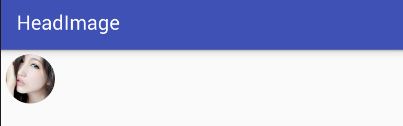
好了,这里我在添加一些功能吧,就是可以选择相册图片,可以调用系统相机,在使用图片的时候可以裁剪。我们点击的时候用到了PopupWindow。这些代码都很简单(我以为还有点知识点,结果被鄙视了。。。)
package com.example.headimage;
import android.content.Intent;
import android.graphics.Bitmap;
import android.graphics.drawable.BitmapDrawable;
import android.net.Uri;
import android.os.Environment;
import android.provider.MediaStore;
import android.provider.Settings;
import android.support.v7.app.AlertDialog;
import android.support.v7.app.AppCompatActivity;
import android.os.Bundle;
import android.util.DisplayMetrics;
import android.view.Gravity;
import android.view.LayoutInflater;
import android.view.MotionEvent;
import android.view.View;
import android.view.WindowManager;
import android.widget.ImageView;
import android.widget.LinearLayout;
import android.widget.PopupWindow;
import android.widget.RelativeLayout;
import android.widget.Toast;
import java.io.File;
import java.text.SimpleDateFormat;
import java.util.Date;
public class MainActivity extends AppCompatActivity implements View.OnClickListener {
private CircleImageView ivHead;
private RelativeLayout layout_choose;
private RelativeLayout layout_photo;
private RelativeLayout layout_close;
private LinearLayout layout_all;
protected int mScreenWidth;
/** * 定义三种状态 */
private static final int REQUESTCODE_PIC = 1;//相册
private static final int REQUESTCODE_CAM = 2;//相机
private static final int REQUESTCODE_CUT = 3;//图片裁剪
private Bitmap mBitmap;
private File mFile;
@Override
protected void onCreate(Bundle savedInstanceState) {
super.onCreate(savedInstanceState);
setContentView(R.layout.activity_main);
ivHead = (CircleImageView) findViewById(R.id.iv_head);
layout_all = (LinearLayout) findViewById(R.id.layout_all);
ivHead.setOnClickListener(this);
}
@Override
public void onClick(View v) {
switch (v.getId()){
case R.id.iv_head:
showMyDialog();
break;
}
}
PopupWindow avatorPop;
private void showMyDialog() {
View view = LayoutInflater.from(this).inflate(R.layout.pop_show_dialog,
null);
layout_choose = (RelativeLayout) view.findViewById(R.id.layout_choose);
layout_photo = (RelativeLayout) view.findViewById(R.id.layout_photo);
layout_close = (RelativeLayout) view.findViewById(R.id.layout_close);
layout_choose.setBackgroundColor(getResources().getColor(
R.color.base_color_text_white));
layout_photo.setBackgroundDrawable(getResources().getDrawable(
R.drawable.pop_bg_press));
layout_close.setBackgroundColor(getResources().getColor(
R.color.base_color_text_white));
layout_photo.setOnClickListener(new View.OnClickListener() {
@Override
public void onClick(View arg0) {
// TODO Auto-generated method stub
layout_choose.setBackgroundColor(getResources().getColor(
R.color.base_color_text_white));
layout_photo.setBackgroundDrawable(getResources().getDrawable(
R.drawable.pop_bg_press));
layout_close.setBackgroundColor(getResources().getColor(
R.color.base_color_text_white));
openCamera();
// Intent intent = new Intent(MediaStore.ACTION_IMAGE_CAPTURE);
//intent.putExtra(MediaStore.EXTRA_OUTPUT, imageUri);
//startActivityForResult(intent,);
}
});
layout_choose.setOnClickListener(new View.OnClickListener() {
@Override
public void onClick(View arg0) {
// TODO Auto-generated method stub
layout_photo.setBackgroundColor(getResources().getColor(
R.color.base_color_text_white));
layout_choose.setBackgroundDrawable(getResources().getDrawable(
R.drawable.pop_bg_press));
layout_close.setBackgroundColor(getResources().getColor(
R.color.base_color_text_white));
openPic();
}
});
layout_close.setOnClickListener(new View.OnClickListener() {
@Override
public void onClick(View v) {
layout_photo.setBackgroundColor(getResources().getColor(
R.color.base_color_text_white));
layout_close.setBackgroundDrawable(getResources().getDrawable(
R.drawable.pop_bg_press));
layout_choose.setBackgroundColor(getResources().getColor(
R.color.base_color_text_white));
avatorPop.dismiss();
}
});
DisplayMetrics metric = new DisplayMetrics();
getWindowManager().getDefaultDisplay().getMetrics(metric);
mScreenWidth = metric.widthPixels;
avatorPop = new PopupWindow(view, mScreenWidth, 200);
avatorPop.setTouchInterceptor(new View.OnTouchListener() {
@Override
public boolean onTouch(View v, MotionEvent event) {
if (event.getAction() == MotionEvent.ACTION_OUTSIDE) {
avatorPop.dismiss();
return true;
}
return false;
}
});
//设置宽度
avatorPop.setWidth(WindowManager.LayoutParams.MATCH_PARENT);
//设置高度
avatorPop.setHeight(WindowManager.LayoutParams.WRAP_CONTENT);
//可以点击
avatorPop.setTouchable(true);
avatorPop.setFocusable(true);
avatorPop.setOutsideTouchable(true);
avatorPop.setBackgroundDrawable(new BitmapDrawable());
// 动画效果 从底部弹起
avatorPop.setAnimationStyle(R.style.Animations_GrowFromBottom);
avatorPop.showAtLocation(layout_all, Gravity.BOTTOM, 0, 0);
}
/** * 打开相册 */
private void openPic() {
Intent picIntent = new Intent(Intent.ACTION_PICK,null);
picIntent.setDataAndType(MediaStore.Images.Media.EXTERNAL_CONTENT_URI,"image/*");
startActivityForResult(picIntent,REQUESTCODE_PIC);
}
/** * 调用相机 */
private void openCamera() {
String state = Environment.getExternalStorageState();
if (state.equals(Environment.MEDIA_MOUNTED)){
Intent intent = new Intent(MediaStore.ACTION_IMAGE_CAPTURE);
File file = Environment.getExternalStoragePublicDirectory(Environment.DIRECTORY_PICTURES);
if (!file.exists()){
file.mkdirs();
}
mFile = new File(file, System.currentTimeMillis() + ".jpg");
intent.putExtra(MediaStore.EXTRA_OUTPUT, Uri.fromFile(mFile));
intent.putExtra(MediaStore.EXTRA_VIDEO_QUALITY,1);
startActivityForResult(intent,REQUESTCODE_CAM);
} else {
Toast.makeText(this, "请确认已经插入SD卡", Toast.LENGTH_SHORT).show();
}
}
@Override
protected void onActivityResult(int requestCode, int resultCode, Intent data) {
if (resultCode == RESULT_OK) {
switch (requestCode) {
case REQUESTCODE_CAM:
startPhotoZoom(Uri.fromFile(mFile));
break;
case REQUESTCODE_PIC:
if (data == null || data.getData() == null){
return;
}
startPhotoZoom(data.getData());
break;
case REQUESTCODE_CUT:
if (data!= null){
setPicToView(data);
}
break;
}
}
super.onActivityResult(requestCode, resultCode, data);
}
private void setPicToView(Intent data) {
Bundle bundle = data.getExtras();
if (bundle != null){
//这里也可以做文件上传
mBitmap = bundle.getParcelable("data");
ivHead.setImageBitmap(mBitmap);
}
}
/** * 打开系统图片裁剪功能 * @param uri */
private void startPhotoZoom(Uri uri) {
Intent intent = new Intent("com.android.camera.action.CROP");
intent.setDataAndType(uri,"image/*");
intent.putExtra("crop",true);
intent.putExtra("aspectX",1);
intent.putExtra("aspectY",1);
intent.putExtra("outputX",300);
intent.putExtra("outputY",300);
intent.putExtra("scale",true); //黑边
intent.putExtra("scaleUpIfNeeded",true); //黑边
intent.putExtra("return-data",true);
intent.putExtra("noFaceDetection",true);
startActivityForResult(intent,REQUESTCODE_CUT);
}
}
我们来看下效果

裁剪功能:
裁剪后确定:
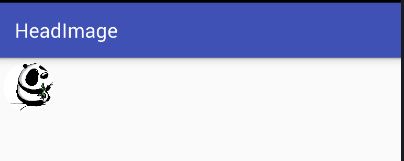
这里我们对于动画,还有资源属性用到了一些style样式,还有一些动画资源文件,这里我就不上传了,直接给git地址,方便下载,查看更多资源
https://github.com/wuyinlei/CircleImgae